- {{item.name}}
PCS7 V6.1 sp1下PCS7 SIMOCODE Pro V6.1 sp1使用入门





- 0
- 127
- 4880
1. PCS7 SIMOCODE Pro V6.1 sp1功能简介
PCS7 SIMOCODE Pro V6.1 sp1功能库是SIEMENS公司专门为PCS7系统开发的新一代智能型电机保护器SIMOCODE Pro C/V的控制功能库,它包含Block Library和Online help 两部分。此功能库继承了PCS7一贯的简单易用的编程思想,只需通过简单的配置及地址连接,即可完成PCS7系统中智能型电机保护器的集成,并提供丰富的智能诊断和控制功能。
通过使用PCS 7 库, 可以简单地将SIMOCODE pro集成到SIMATIC PCS 7过程控制系统中。PCS 7库中提供有标准的SIMOCODE pro电机模块和面板,以便于操作员控制和电机的可视化。所有与过程相关的信息都以一种透明的方式进行显示和操作,如:
> 操作员控制部件和回溃信号
> 过程参数:电机电流、温度、模拟值、功率和趋势
> 过程故障、过程警报和信息
功能库中为SIMOCODE Pro的如下各种不同应用提供相应的控制功能块:
√ 过载Overload (OVL) ——SMC_OVL√ 直启Direct-on-line starter,软启soft starter (DIR, SOFT) ——SMC_DIR√ 可逆起动 Reversing starter,带可逆接触器的软启动soft starter with reversing contactor (REV, SOFT) ——SMC_REV√ 星/三角启动Star-delta (STAR) ——SMC_STAR√ 带反转功能的星/三角启动Star-delta with reversal (REVS) ——SMC_REVS√ 达兰德启动Dahlander, pole changer starter (DAHL, POL) ——SMC_DAHL√ 带反转功能的达兰德启动Dahlander, pole changer starter with reversal (DAHL REV, POL REV) ——SMC_REVD√ 定位器控制Valve, positioner (VALVE, POS)——SMC_VAL/SMC_POS√ 断路器控制Circuit-breaker (CB)——SMC_CB
此外,功能库还提供另外几个附加的功能块:
√ SIMOCODE Pro的测量值的读取和参数设置——SMC_MEAS√ 读取SIMOCODE Pro内部统计数据——SMC_STAT√ 读取时间标签Time stamp功能——SMC_TIME√ SIMOCODE Pro诊断——SMC_DIAG
其中SMC_TIME、SMC_MEAS和SMC_STAT三个功能块,由用户调用,可以结合上述各种应用的功能块同时使用,并在上位提供相应的显示画面。诊断功能块SMC_DIAG则由系统维护,主要用于SIMOCODE Pro的诊断维护,不能由用户自行调用。
注:仅SIMOCODE Pro V (BU 2 product version *E03*)支持10ms Time Stamp功能,且读取时间标签功能不支持Ylink后的组态方式。
PCS7 SIMOCODE Pro V6.1 sp1功能库订货号:3UF7982-0AA02-0
功能库支持英、德、法三种语言。安装完成功能库后,通过Start SIMATIC Documentation English菜单,即可查看到PCS7 SIMOCODE pro v 6.1 sp1的帮助信息(PCS7 SIMOCODE Pro v6.1-Function Description),更多关于SIMOCODE Pro产品信息请访问西门子中文网站或SIMOCODE pro产品网站:
http://www.siemens.com/SIMOCODE
此外关于PCS7 SIMOCODE Pro V6.1 sp1的相关介绍请参考如下链接内容:
24327250
2. PCS7 SIMOCODE Pro V6.1 sp1安装
该功能库专门为PCS7 v6.1 sp1设计,因此只能在PCS7 v6.1 sp1下使用该功能库。安装过程非常简单,直接点击安装install文件,按照系统提示对话框即可安装完成。
3. PCS7 SIMOCODE Pro V6.1 sp1组态
安装完成后,运行PCS7即可使用PCS7 SIMOCODE Pro V6.1 sp1功能库进行组态编程。下面针对SIMOCODE Pro V -可逆启动应用在PCS7中的使用,分两种情况(Basic type1和Basic Type2)来具体演示如何在PCS7中使用SIMOCODE Pro功能块,此外还将介绍SIMOCODE Pro V的时间标签功能的实现过程。
3.1 Basic Type 2通讯类型
3.1.1 硬件组态
打开PCS7系统,插入AS站和OS站,并进行相应硬件组态,针对SIMOCODE Pro V的组态如下图Pic1、Pic2、Pic3所示。
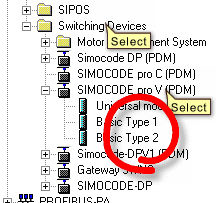
Pic1: 选择Switching Devices目录
注:根据具体使用情况来选择Basic Type1或Basic Type2类型:
> Basic Type2(SIMOCODE Pro C/V支持该类型)
√ 2 bytes输出,用于SIMOCODE Pro的数字量控制; √ 4 bytes输入,其中2 bytes用于SIMOCODE Pro的数字量反馈信号、2 bytes用于SIMOCODE Pro的模拟量反馈信号,例如,电流反馈等;
> Basic Type1 (SIMOCODE Pro V支持该类型)
4 bytes输出,其中2 bytes用于SIMOCODE Pro的数字量控制、2 bytes用于SIMOCODE Pro的模拟量控制; 10 bytes输入,其中2 bytes用于SIMOCODE Pro的数字量反馈信号、8 bytes用于SIMOCODE Pro的模拟量反馈信号,例如,电流反馈、功率因子、相电压反馈等;
Pic2: 将SIMOCODE Pro组态为Basic Type 2类型
注:设置SIMOCODE Pro的DP地址,拖拽相应的Basic Type 2类型到1号slot中,设置I Address和Q address的起始地址必须相同,且在CPU的映象区覆盖范围之内。
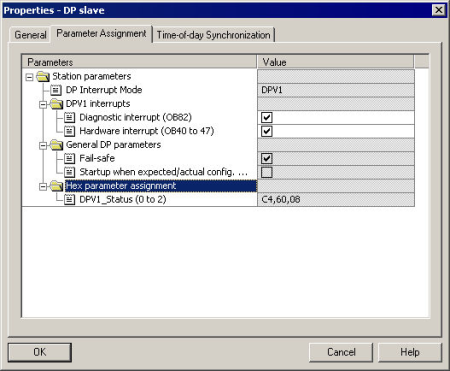
Pic3:设置SIMOCODE Pro的属性
注:DP Interrupt Mode必须设置为DPV1的方式;
3.1.2 符号表组态
打开项目的符号表,以字WORD为单位为输入和输出地址分配符号名。如下Pic4所示:
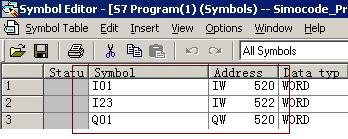
Pic4:为输入输出地址分配符号名
3.1.3 CFC编程
项目中插入CFC,从左侧Libraries中,选择PCS7 SIMOCODE Pro V61 sp1下的相应功能块加入到CFC中,如下Pic5所示,该处加入SMC_REV功能块。分别连接功能块的IN_01、IN_23、O_01三个管脚到3.1.2中创建的符号名,如下Pic6所示。
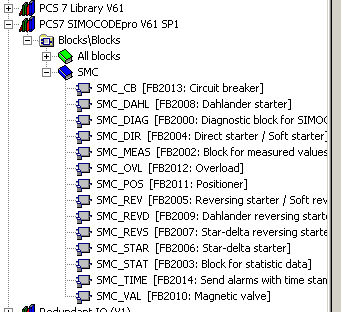
Pic5:PCS7 SIMOCODE Pro V61 SP1功能库
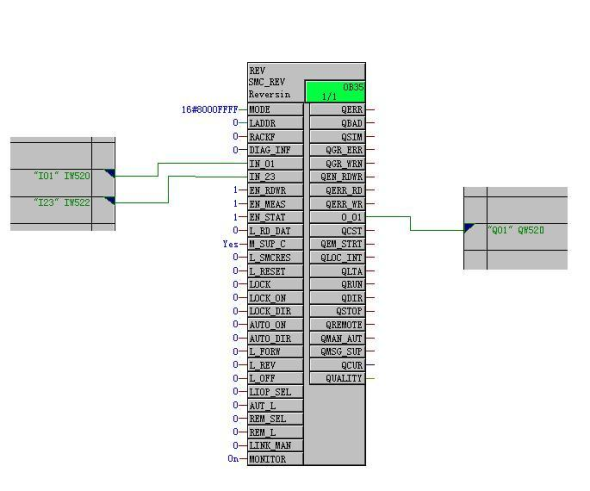
Pic6:SMC_REV功能块管脚连线
注:功能块管脚的连线仅仅需要连接IN_01、IN23和O_01三个管脚,其他管脚将由系统自行维护。
如果需要使用SMC_MEAS和SMC_STAT附加功能块来读取SIMOCODE Pro中的测量值和统计值时,则可以在CFC中加入SMC_MEAS和SMC_STAT功能块,并连接功能块输入管脚IN_01即可,如下图所示。
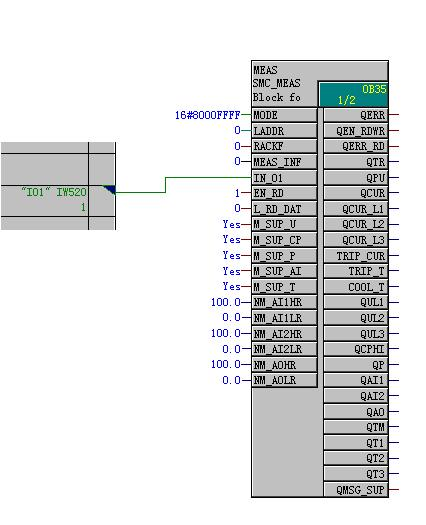
Pic7:SMC_MEAS功能块命名及管脚连线
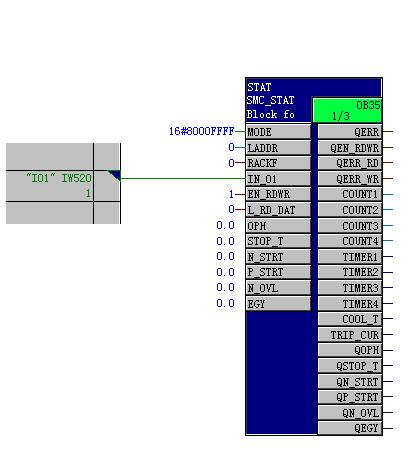
Pic8:SMC_STAT功能块命名及管脚连线
注:
√ 一个CFC下只能加入一个SMC_MEAS功能块和一个SMC_STAT功能块,且功能块名需固定设置为MEAS和STAT。基于此限制,如果需要调用SMC_MEAS和SMC_STAT时,一个CFC下只能编写一个SIMOCODE Pro的控制功能块;
√ 在Basic Type 2类型下,SMC_MEAS的读取方式采用DPV1模式下的Data Record的非循环读取方式(DS94/DS132),因此使用SIMOCODE组态软件SIMOCODE ES设置SIMOCODE中的参数时,不能加入Password密码保护功能,否则读取将失败;
√ SMC_STAT则固定采用Data Record的读取方式(DS94/DS95),因此相应的SIMOCODE也不能加入Password密码保护的功能;
Data Record的读取由打开OS操作面板时自动触发,或通过L_RD_DATA管脚控制;
SMC_MEAS功能块能读取的变量,根据SIMOCODE的类型及安装的扩展模块的不同而不同,如下Table1所示:
| 测量变量 | SIMOCODE pro C SIMOCODE pro V E01 | SIMOCODE pro V from version E02 |
| Thermal memory | Available | Available |
| Unbalanced phase | Available | Available |
| Cos φ | Not available | Available for UM |
| Max. current I_max | Available | Available |
| Current I_L1 | Available | Available |
| Current I_L2 | Available | Available |
| Current I_L3 | Available | Available |
| Last trip current | Available | Available |
| Time to trip | Available | Available |
| Recovery time | Available | Available |
| Voltage U_L1 | Not available | Available for UM |
| Voltage U_L2 | Not available | Available for UM |
| Voltage U_L3 | Not available | Available for UM |
| A-module - output | Not available | Available for AM |
| A-module - input 1 | Not available | Available for AM |
| A-module - input 2 | Not available | Available for AM |
| T-module - max. temperature | Not available | Available for TM |
| T-module - temperature 1 | Not available | Available for TM |
| T-module - temperature 2 | Not available | Available for TM |
| T-module - temperature 3 | Not available | Available for TM |
| Active power P | Not available | Available for UM |
| Apparent power S | Not available | Available for UM |
Table 1:SMC_MEAS读取的变量列表
SMC_STAT功能块能读取的变量如下Table2所示:
| 变量 | SIMOCODE pro C | SIMOCODE pro V |
| Operating hours | Available | Available |
| Non-productive time | Available | Available |
| Admissible starts | Available | Available |
| Number of overload trippings | Available | Available |
| Number of starts | Available | Available |
| Cooling time | Available | Available |
| Last tripping current | Available | Available |
| Timer 1 actual value | Available | Available |
| Timer 2 actual value | Available | Available |
| Timer 3 actual value | Not available | Available |
| Timer 4 actual value | Not available | Available |
| Counter 1 actual value | Available | Available |
| Counter 2 actual value | Available | Available |
| Counter 3 actual value | Not available | Available |
| Counter 4 actual value | Not available | Available |
| Energy counter | Not available | Available |
Table2:SMC_STAT读取的变量列表
3.1.4 编译项目
点击CFC中的编译按钮,如下Pic9所示,选择“Generate Module Driver”选项,编译AS项目,编译完成后,系统会自动链接相应功能块的其他管脚,如下Pic10所示。同时编译OS项目,上传相关变量和消息(略),编译后的OS,相应画面下有如下Pic11所示的图标。
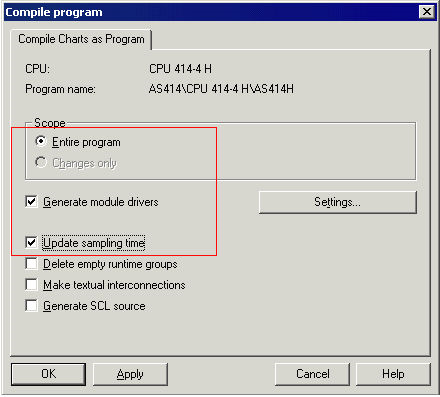
Pic9:编译AS
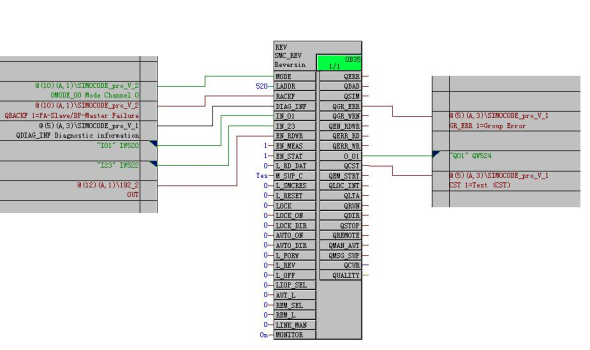
Pic10:CFC编译后
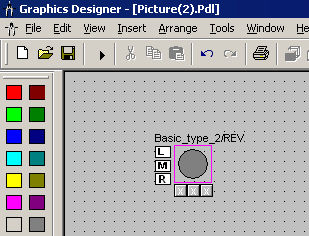
Pic11:OS编译后
3.1.5 SIMOCODE Pro设置
打开SIMOCODE组态工具SIMOCODE ES,根据实际配置,选择SIMOCODE Pro相应的功能,如下Pic12所示,此处选择Reversing starter,配置SIMOCODE Pro的通讯接口(2 bytes output/ 4 bytes input)。针对Basic Type 2的应用方式,设置通讯接口如Table3、Table4所示(软件默认设置)、Pic13即可,设置完成后将相应配置下载到SIMOCODE Pro中。
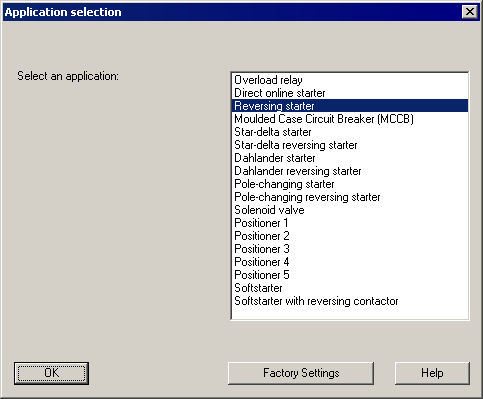
Pic12:SIMOCODE ES中选择相应的应用
| Bit | 控制接口 |
| 0.0 | 反转 ON |
| 0.1 | 停止 Off |
| 0.2 | 正转 ON |
| 0.3 | 测试1 Test1 |
| 0.4 | 紧急启动 Emergency start |
| 0.5 | 本地/远程控制 Control station Local / Remote- |
| 0.6 | 复位 Reset |
| 0.7 | - |
| 1.0 – 1.7 | 用户自定义 User-specific outputs |
Table 3:组态SIMOCODE Pro (2 Bytes Input)通讯输入数据
| Bit | 循环信号数据 | 功能块参数 |
| 0.0 | 反转状态 Status – On< | QRUN / QDIR = TRUE |
| 0.1 | 停止状态 Status – Off | QSTOP |
| 0.2 | 正转状态 Status – On> | QRUN / QDIR = FALSE |
| 0.3 | 超负荷运行事件 Event - Overload Operation | QOVL |
| 0.4 | 连锁时间激活状态 Status – Interlocking time active | QLTA |
| 0.5 | 远程模式状态 Status – Remote mode | QREMOTE |
| 0.6 | 通用错误状态 Status – General fault | QGR_WRN |
| 0.7 | 通用报警状态 Status – General warning | QGR_ERR |
| 1.0 | - | - |
| 01. Jan | 测试位置状态 Status – Test position (TPF) | QCST |
| 1.2- | ||
| 01. Jul | ||
| Byte 3~4 | 电机电流 Motor Current | QCUR |
Table4:组态SIMOCODE Pro(4 bytes Output)通讯输出数据
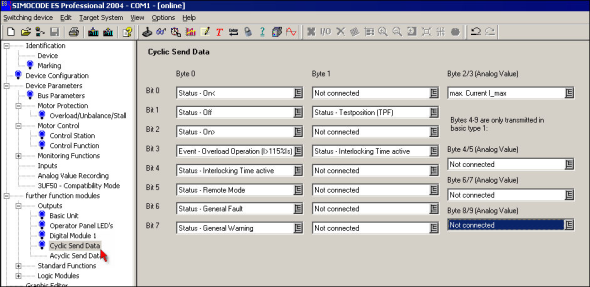
Pic13:Basic Type 2下SIMOCODE通讯接口设置
3.1.6 下载程序并运行项目测试
下载程序到AS控制器中,并运行OS项目,点击相应图标即可弹出如下Pic14所示的面板,切换到Maintenance页面,将操作模式设置为Remote后,即可进行相应操作。

Pic14:OS操作面板
如果程序中组态了SMC_MEAS和SMC_STAT功能块,则可以通过如下方式打开相应的面板,如下图
Pic15、Pic16所示:
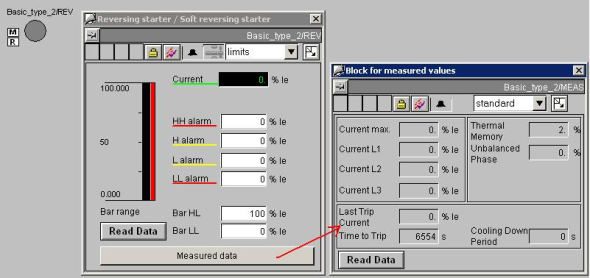
Pic15:打开相关联的SMC_MEAS面板
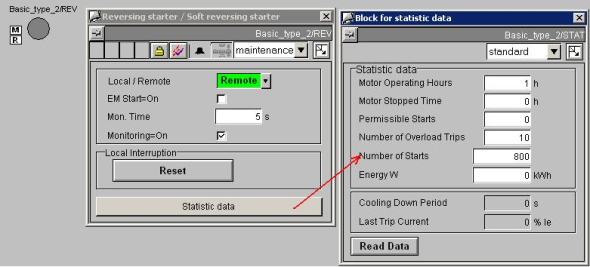
Pic16:打开相关联的SMC_STAT面板
3.2 Basic Type 1通讯类型
3.2.1 硬件组态
打开PCS7系统,插入AS站和OS站,并进行相应硬件组态,针对SIMOCODE Pro V的组态如下图Pic17所示,其他同3.1.1中介绍。
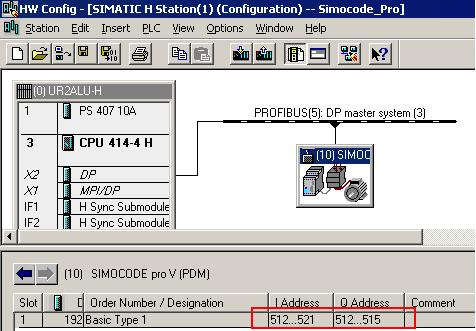
Pic17:将SIMOCODE Pro组态为Basic Type 1类型
注:设置SIMOCODE Pro的DP地址,拖拽相应的Basic Type 1类型到1号slot中,设置I Address和Q address的起始地址必须相同,且在CPU的映象区覆盖范围之内。其他注意事项同3.1.1中介绍。
3.2.2 符号表组态
打开项目的符号表,以字WORD为单位为输入和输出地址分配符号名。如下Pic18所示:
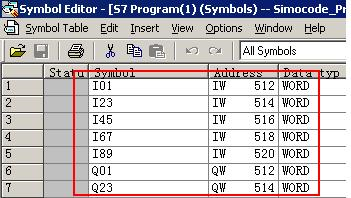
Pic18:为输入输出地址分配符号名
3.2.3 CFC编程
项目中插入CFC,从左侧Libraries中,选择PCS7 SIMOCODE Pro V61 sp1下的相应功能块加入到CFC中,该处加入SMC_REV功能块。分别连接功能块的IN_01、IN_23、O_01三个管脚到3.2.2中创建的符号名,如上3.1.3中图Pic6所示。
如果需要使用SMC_MEAS和SMC_STAT附加功能块来读取SIMOCODE Pro中的测量值和统计值时,则可以在CFC中加入SMC_MEAS和SMC_STAT功能块,并连接功能块输入管脚IN_01、IN_45、IN_67和IN_89,同时设置相应的MODEINxx管脚的值即可,如下图Pic19、Pic20所示。
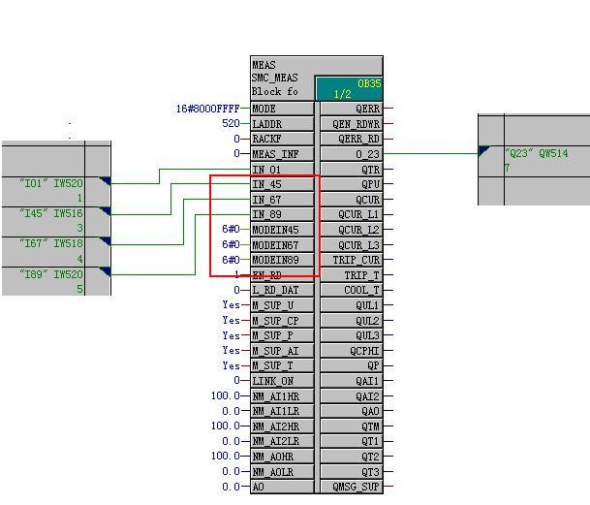
Pic19:SMC_MEAS功能块命名及管脚连线
注:
√ Basic Type 1类型下,可以使用功能块的IN_45、IN_67、IN_89、MODEIN45、MODEIN67、MODEIN89和O_23管脚来读取、输出Basic Type 1下的增加的第4~第10 byte输入字节/第2~第3 byte输出字节,该管脚默认隐藏,需要手动将其显示出来;
√ 在Basic Type 1类型下,SMC_MEAS的读取方式可以采用输入/输出映象区循环读取的方式或DPV1模式下的Data Record非循环的读取方式(同3.1.3中);
√ 如果采用循环读取的方式,则需要连接功能块的IN_45、IN_67或IN_89管脚,同时设置相应的MODEINxx,读取不同的变量,设置不同的MODEINxx值,如下表Table5所示,本例中读取三相电压,因此依次设置MODEIN45、67、89为1、2、3;
√ 循环输出O_23用于输出模拟量控制信号至SIMOCODE Pro V中的模拟量输出模块中。当功能块的LINK_ON=true时,输入管脚AO的值输出到O_23管脚中,LINK_ON=False时,面板操作输出值(AO_OP管脚)输出到O_23管脚中;
| MODEINxx | 注 释 | |
| 0 | 数据记录非循环读取 read out of data record | |
| 1 | 映象区循环读取 | Voltage UL1 |
| 2 | Voltage UL2 | |
| 3 | Voltage UL3 | |
| 4 | Power factor | |
| 5 | Active power (双字) | |
| 6 | Analog input 1 | |
| 7 | Analog input 2 | |
| 8 | Max. temperature | |
| 9 | Temperature T1 | |
| 10 | Temperature T2 | |
| 11 | Temperature T3 | |
| 12 | Thermal memory | |
| 13 | Unbalanced phase | |
| 14 | Current L1 | |
| 15 | Current L2 | |
| 16 | Current L3 | |
| 17 | Time to trip | |
| 18 | Cooling down period | |
Table 5:MODEINxx功能列表
注:当读取Active Power等双字值时,由于该值将占用DWORD双字,因此需要设置连续的两个IN_xx对应Active Power的Low Word和High Word,同时设置相应的MODEINxx为5,否则QP输出端口为0;
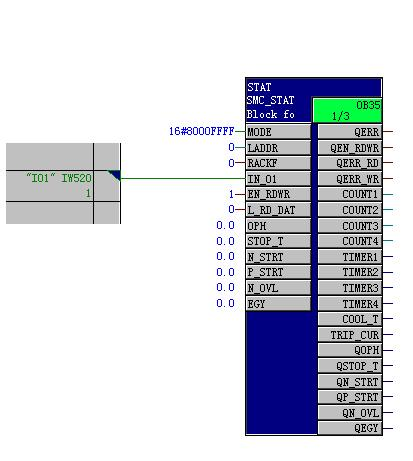
Pic20:SMC_STAT功能块命名及管脚连线
注:其他信息及注意事项同3.1.3。
3.2.4 编译项目
点击CFC中的编译按钮,如Pic9所示,选择“Generate Module Driver”选项,编译AS项目,编译完成后,系统会自动链接相应功能块的其他管脚。同时编译OS项目,上传相关变量和消息(略),编译后的OS,相应画面下将自动加入SIMOCODE控制的图标。
3.2.5 SIMOCODE Pro设置
打开SIMOCODE组态工具SIMOCODE ES,根据实际配置,选择SIMOCODE Pro相应的功能,如Pic12所示,此处选择Reversing starter,配置SIMOCODE Pro的通讯接口(4 bytes output/ 10 bytes input)。针对Basic Type 1的应用方式,设置通讯接口的前2 bytes output / 4 bytes Input同Table3、Table4所示(软件默认设置)即可,扩展的2 bytes output/ 6 bytes input则可以用户定制需要读取哪些变量,设置完成后将相应配置下载到SIMOCODE Pro中,本例见下图Pic21。
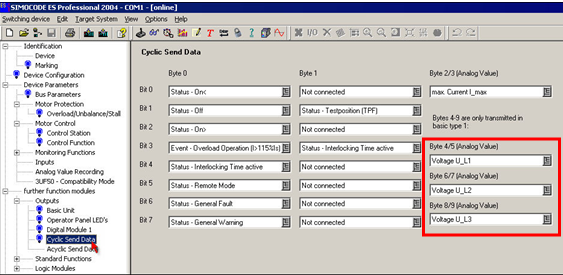
Pic21:Basic Type 1下SIMOCODE通讯接口设置
3.2.6 下载程序并运行项目测试
下载程序到AS控制器中,并运行OS项目,点击相应图标即可弹出如图Pic13所示的面板,切换到Maintenance页面,将操作模式设置为Remote后,即可进行相应操作。
如果程序中组态了SMC_MEAS和SMC_STAT功能块,则可以通过如下方式打开相应的面板,如图Pic14、Pic15所示。
注:SIMOCODE Pro采用Basic Type 1类型的组态方式,OS操作面板的显示、操作等与Basic Type 2类型没有什么不同,只是SMC_MEAS中显示的某些变量是通过循环读取的方式从SIMOCODE Pro中取出,而非Data Record的读取方式,更新速度会更快些。
3.3 SIMOCODE Pro V时间标签功能
SIMOCODE Pro V支持10ms时间标签功能Time Stamp,即当SIMOCODE Pro V内相应触点动作时,SIMOCODE Pro V将记录该触点动作的时间点,并记录相应的信息(合闸或跳闸)。这些信息可以通过相应的功能块上传到AS中,并最终在OS上以报警的方式进行显示。SIMOCODE Pro V支持最多8个数字量点的时间标签功能。PCS7 SIMOCODE Pro V6.1 Sp1下提供相应的功能块SMC_TIME,详细组态过程如下。
3.3.1 硬件组态
如上述3.1.1中介绍,硬件组态中加入SIMOCODE Pro V,进行相应通讯参数的组态,打开如图Pic3所示的SIMOCODE Pro V参数设置对话框,切换到Time of day synchronization页面,设置如下:
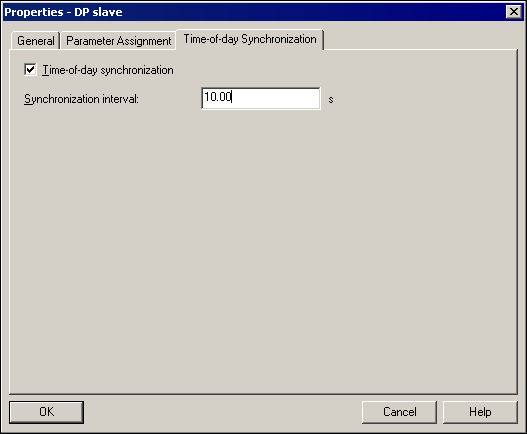
Pic22:设置SIMOCODE Pro V的时间同步功能
注:如果需要使用SIMOCODE Pro V的10ms时间标签功能,为了保证时间标签的准确性,系统需要进行时间同步设置,关于时间同步的设置请参考西门子中文网站/网上课堂/PCS7课堂目录下如下链接文档:
http://www.ad.siemens.com.cn/service/e-training/list.asp?columnid=14

3.3.2 CFC编程
打开CFC,在CFC中插入SMC_TIME功能块,并链接功能块的IN_01管脚即可,如下图Pic23所示。右键点击该功能块,进入Object Properties对话框 Message,设置报警信息,如下图Pic24所示。
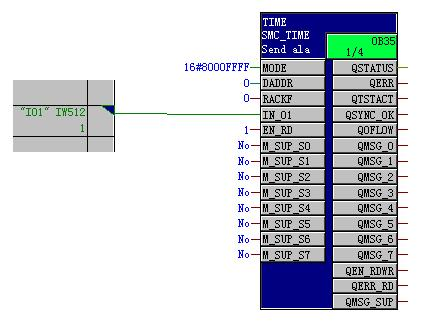
Pic23:SMC_TIME功能块管脚连线
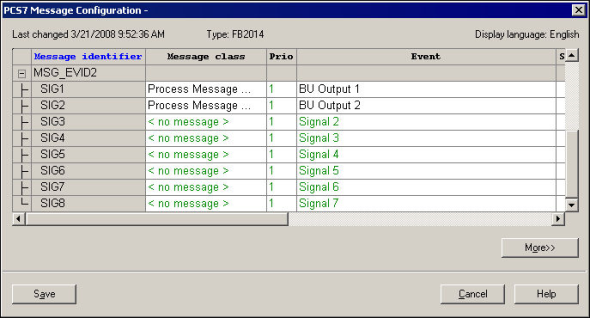
Pic24:SMC_TIME报警设置
3.3.3 编译项目
点击CFC中的编译按钮,如Pic9所示,选择“Generate Module Driver”选项,编译AS项目,编译完成后,系统会自动链接相应功能块的其他管脚。同时编译OS项目,上传相关变量和消息(略),编译后的OS,相应画面下将自动加入SIMOCODE Pro V用于实现时间标签功能的图标,如下图Pic25所示。
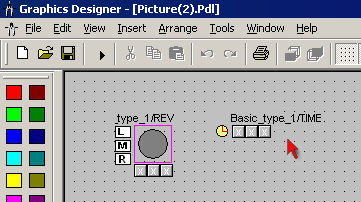
Pic25:编译OS后
3.3.4 SIMOCODE Pro V设置
打开SIMOCODE组态工具SIMOCODE ES,根据实际配置,选择SIMOCODE Pro相应的功能,如Pic12所示,此处选择Reversing starter,激活并配置SIMOCODE Pro V的时间标签功能,本例中设置接触器的两输出QE1、QE2的时间标签功能,见下图Pic26所示。
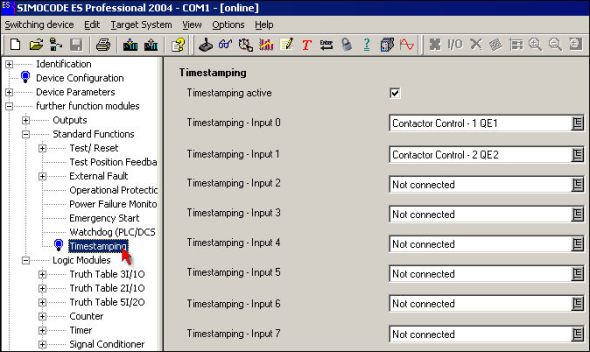
Pic26:SIMOCODE Pro V时间标签功能设置
3.3.5下载程序并运行项目测试
下载程序到AS控制器中,并运行OS项目,点击相应图标即可弹出如下图Pic27所示的面板,即可进行相应操作。启动正转或反转的按钮,可以看出SMC_TIME功能块的面板中报告相应的动作及时间信息,该时间标签来自SIMOCODE Pro V中,保证动作时的时间标签的精确性。
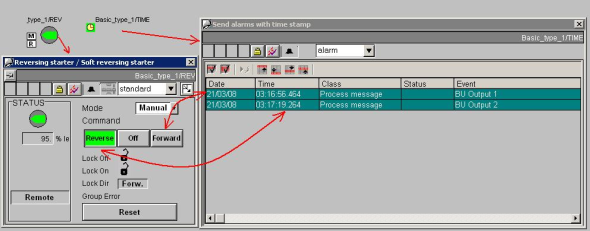
Pic27:OS运行界面
4. 使用PCS7 SIMOCODE Pro V6.1 Sp1总结
在PCS7下使用PCS7 SIMOCODE Pro V6.1 sp1提供的各种功能块,可以非常轻松的将SIMOCODE Pro的各种类型、各种应用集成到PCS7系统中来。整个组态过程的关键是通讯接口的设置,即采用Basic Type 1 或Basic Type 2类型,通讯字节数会不同,因此需要使用SIMOCODE ES对SIMOCODE内部接口设置时相对应。在此,重申几点PCS7中组态需要注意的地方:
> 硬件组态中接口区间的设置输入、输出首地址必须相同;> Basic Type 2下SMC_MEAS和SMC_STAT使用非循环读写的方式,SIMOCODE Pro中不能设置密码保护,否则通讯无法完成;> 仅SIMOCODE Pro V支持时间标签功能,且不支持Ylink后的Time Stamp读取的方式;
关键词
PCS7,SIMOCODE Pro V,Basic Type1,Basic Type2,时间标签

剩余80%未阅读,请登录后下载/查看文档
- 评论
-
分享
扫码分享
- 收藏 收藏
- 点赞 点赞
- 纠错 纠错
 关联文档
关联文档
- PCS7 V6.1 IEA使用入门(更新版)
- PCS7 V6.1中自定义功能库使用入门
- PCS7 V6.1过程对象视图使用入门(更新版)
- SIMOVERT基于Drive ES PCS7 V6.1的使用入门
- SIWAREX U 在PCS 7 V6.1 中的使用入门
- PCS7 V6.1 SP1 StoragePlus和Central Archive Server安装指南
- PCS7 V6.1 SP1中文版安装步骤说明(更新版)
- Simocode Pro使用入门
- SM331 RTD(7PF01)和TC (7PF11)模板在PCS 7 V6.1 SP1中的应用
- PCS7 V7.0 SP1 WEB选件使用入门指南
 看过该文档的用户还看过哪些文档
看过该文档的用户还看过哪些文档












 西门子官方商城
西门子官方商城

























{{item.nickName}}